Hur man använder Google för Safari-sökning på din iPhone eller iPad

Du kanske frågar dig varför vi skulle skriva en artikel om hur du byter till Google som standard sökmotor på iPhone eller iPad när det redan är standard. Svaret är enkelt: Rykten är att Apple kan byta till iOS-standardsökmotorn till Yahoo eller Bing någon gång i framtiden.
Lyckligtvis har du redan läst den här artikeln och du vet hur du byter standard sökning motor. Och självklart, om du ville byta till Bing eller Yahoo eller DuckDuckGo, kan du använda samma teknik för att göra det. Men med undantag för den sista är vi inte säkra på varför du vill.
Så om du undrar hur du slutar använda Bing eller Yahoo som din sökmotor, är du på rätt ställe.
Så här ställer du in Google Sök som standardsökmotor på iPhone eller iPad
Det är verkligen enkelt att byta sökmotor. Öppna bara din inställningsapp, hitta Safari i listan i den vänstra rutan och välj sedan sökmotoroptionen. Du kan se i vår skärmdump att den redan är inställd på Google.
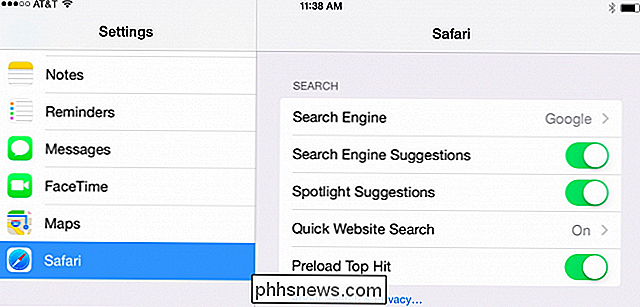
Du kan välja att ändra din sökmotor till Yahoo eller Bing, men den enda andra sökmotorn vi faktiskt rekommenderar till någon är DuckDuckGo, och då bara om du är verkligen orolig för att Google vet vad du söker.
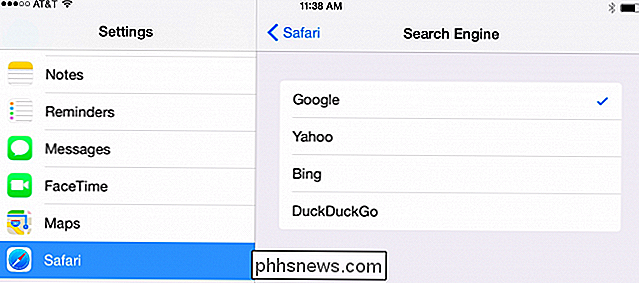
Personligen bryr vi oss inte, Google är det bästa, och vi kommer alltid att använda dem för att hitta saker. Enligt våra publikstatistik föredrar 96 procent av våra läsare också Google.

MacBook vs MacBook Air vs MacBook Pro med retina Display
Med tanke på att du köper en MacBook via en Windows-bärbar dator, men inte säker på vilken du ska få eller när? Tja, även om du bara har en handfull val när det gäller Mac-maskiner jämfört med många Windows-alternativ, är det fortfarande inte nödvändigtvis ett enkelt beslut, särskilt med tanke på att du måste lägga ut mycket mer pengar på en Mac.Från och med nu har

Väcker du upp till din favoritlåda med Apple Music
Kommer du någonsin att sova, helt enkelt friska det ljud som ditt larm kommer att göra för att vakna upp dig på morgonen? Tja, tack vare Apple Music, kan du nu vakna till vilken låt eller spellista du vill ha på din iOS-enhet. Gör sången tillgänglig offline Först, klicka på din Apple Music (du måste ha en aktiv prenumeration på dra nytta av funktionen) och hitta den sång du vill använda för att ställa in som ditt alarm.



